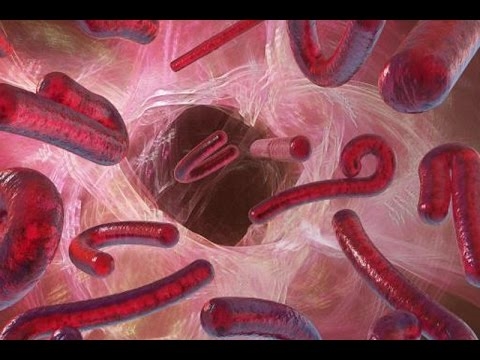Rwy'n argymell defnyddio'r cyfarwyddiadau newydd a mwyaf perthnasol ar gyfer newid y firmware a sefydlu llwybrydd Wi-Fi ar gyfer gweithredu'n ddi-dor gyda Beeline.
Gweler hefyd: Ffurfweddu'r Llwybrydd D-Link DIR-300

Llwybrydd Wi-Fi D-Link DIR-300 NRU rev. B7
Ychydig ddyddiau yn ôl cefais gyfle i sefydlu llwybrydd WiFi newydd D-Link DIR-300 NRU rev. B7, ni chododd unrhyw broblemau gyda hyn, yn gyffredinol. Yn unol â hynny, byddwn yn siarad am sut i ffurfweddu'r llwybrydd hwn eich hun. Er gwaethaf y ffaith bod D-link wedi newid dyluniad y ddyfais yn llwyr, nad yw wedi newid ers sawl blwyddyn, mae'r firmware a'r rhyngwyneb trwyth yn ailadrodd rhyngwyneb y ddau adolygiad blaenorol yn llwyr gyda firmware yn cychwyn o 1.3.0 ac yn gorffen gyda'r diweddaraf hyd yn hyn - 1.4.1. O'r newidiadau pwysig, yn fy marn i, yn B7 - dyma ddiffyg antena allanol - nid wyf yn gwybod sut y bydd hyn yn effeithio ar ansawdd y derbyn / trosglwyddo. Nid oedd DIR-300 ac felly yn wahanol o ran cryfder signal digonol. O wel, amser a ddengys. Felly, trown at y pwnc - sut i ffurfweddu'r llwybrydd DIR-300 B7 i weithio gyda'r darparwr Rhyngrwyd Beeline.
Gweler hefyd: Ffurfweddu'r fideo DIR-300
Cysylltu DIR-300 B7

Llwybrydd Wi-Fi D-Link DIR-300 NRU rev. Golygfa gefn B7
Mae'r llwybrydd sydd newydd ei brynu a'i ddadbacio wedi'i gysylltu fel a ganlyn: mae'r cebl darparwr (Beeline yn ein hachos ni) wedi'i gysylltu â'r porthladd melyn ar gefn y llwybrydd, wedi'i lofnodi gan y Rhyngrwyd. Rydyn ni'n atodi'r cebl glas a gyflenwir gydag un pen i mewn i unrhyw un o'r pedwar soced sy'n weddill o'r llwybrydd, a'r llall i'r cysylltydd ar fwrdd rhwydwaith eich cyfrifiadur. Rydym yn cysylltu'r pŵer â'r llwybrydd ac yn aros iddo gychwyn, a bydd y cyfrifiadur yn pennu paramedrau'r cysylltiad rhwydwaith newydd (ar yr un pryd, peidiwch â synnu ei fod yn "gyfyngedig", mae'n angenrheidiol).
Sylwch: yn ystod cyfluniad y llwybrydd, peidiwch â defnyddio'r cysylltiad Beeline ar eich cyfrifiadur i gael mynediad i'r Rhyngrwyd. Rhaid iddo fod yn anabl. Yn dilyn hynny, ar ôl ffurfweddu'r llwybrydd, ni fydd ei angen mwyach - bydd y llwybrydd ei hun yn sefydlu'r cysylltiad.
Ni fydd yn ddigon sicrhau bod y paramedrau ar gyfer cysylltu â'r LAN ar gyfer y protocol IPV4 wedi'u gosod: derbyn y cyfeiriad IP a chyfeiriadau gweinydd DNS yn awtomatig. I wneud hyn, yn Windows 7, cliciwch ar yr eicon cysylltiad ar y dde isaf, dewiswch "Network and Sharing Center", yna - newid gosodiadau addasydd, de-gliciwch ar "Cysylltiad Ardal Leol - priodweddau, a gwnewch yn siŵr nad oes unrhyw rai neu gyfeiriadau statig. Yn Windows XP, gellir gweld yr un eiddo hyn yn y Panel Rheoli - Cysylltiadau Rhwydwaith. Mae'n ymddangos mai'r prif resymau pam na fydd rhywbeth yn gweithio efallai, cymerais i ystyriaeth Ewch ymlaen.
Setup cysylltiad yn DIR-300 rev. B7
Y cam cyntaf i ffurfweddu L2TP (mae Beeline yn gweithio ar y protocol hwn) ar y D-Link DIR-300 yw lansio'ch hoff borwr Rhyngrwyd (Internet Explorer, Google Chrome, Mozilla Firefox, Safari ar Mac OS X, ac ati) a mynd i'r cyfeiriad 192.168.0.1 (nodwch y cyfeiriad hwn ym mar cyfeiriad y porwr a gwasgwch enter). O ganlyniad, dylem weld cais mewngofnodi a chyfrinair i fynd i mewn i banel gweinyddol llwybrydd DIR-300 B7.

Mewngofnodi a chyfrinair ar gyfer DIR-300 rev. B7
Mae'r ID mewngofnodi diofyn yn admin, mae'r cyfrinair yr un peth. Os nad ydyn nhw'n ffitio am ryw reswm, yna efallai i chi neu rywun arall eu newid. Yn yr achos hwn, gallwch ailosod y llwybrydd i osodiadau'r ffatri. I wneud hyn, pwyswch a dal rhywbeth tenau (rwy'n defnyddio pigyn dannedd) am 5 eiliad, y botwm AILOSOD ar gefn y llwybrydd. Ac yna ailadroddwch y cam cyntaf.
Ar ôl mynd i mewn i'r mewngofnodi a'r cyfrinair, byddwn yn mynd i ddewislen gosodiadau'r D-Link DIR-300 rev. B7. (Yn anffodus, nid oes gennyf fynediad corfforol i'r llwybrydd hwn, felly mae'r sgrinluniau'n dangos rhyngwyneb gweinyddol yr adolygiad blaenorol. Nid oes unrhyw wahaniaethau yn y rhyngwyneb na'r broses setup.)

D-Link DIR-300 rev. B7 - panel gweinyddol
Yma mae angen i ni ddewis "Ffurfweddu â llaw", ac ar ôl hynny fe welwch dudalen lle bydd model eich llwybrydd Wi-Fi, fersiwn firmware a gwybodaeth arall yn cael ei arddangos.

Gwybodaeth am y llwybrydd DIR-300 B7
Yn y ddewislen uchaf, dewiswch "Network" a chyrraedd y rhestr o gysylltiadau WAN.

Cysylltiadau WAN
Yn y ddelwedd uchod, mae'r rhestr hon yn wag. Chi, os ydych chi newydd brynu llwybrydd, bydd un cysylltiad. Nid ydym yn talu sylw iddo (bydd yn diflannu ar ôl y cam nesaf) a chlicio "Ychwanegu" i'r chwith isaf.

Ffurfweddu cysylltiad L2TP yn D-Link DIR-300 NRU rev. B7
Yn y maes "Math o gysylltiad", dewiswch "L2TP + Dynamic IP". Yna, yn lle'r enw cysylltiad safonol, gallwch nodi unrhyw un arall (er enghraifft, fy enw i yw beeline), yn y maes "Enw defnyddiwr" rydyn ni'n nodi'ch mewngofnodi Rhyngrwyd Beeline, yng nghyfrinair y maes a chadarnhad cyfrinair - yn y drefn honno, cyfrinair Beeline. Cyfeiriad gweinydd VPN ar gyfer Beeline yw tp.internet.beeline.ru. Gwiriwch y blwch gwirio Keep Alive a chlicio "Save." Ar y dudalen nesaf, lle bydd y cysylltiad newydd ei greu yn cael ei arddangos, byddwn unwaith eto yn cael cynnig arbed y cyfluniad. Arbedwch.
Nawr, pe bai'r holl weithrediadau uchod wedi'u perfformio'n gywir, os na chawsoch eich camgymryd wrth fynd i mewn i'r paramedrau cysylltiad, yna pan ewch i'r tab "Statws", dylech weld y llun hapus canlynol:

DIR-300 B7 - llun llawen
Os yw'r tri chysylltiad yn weithredol, yna mae hyn yn dangos mai'r peth mwyaf sylfaenol ar gyfer ffurfweddu'r D-Link DIR-300 NRU rev. Gwnaethom gwblhau B7 yn llwyddiannus, a gallwn symud ymlaen i'r cam nesaf.
Gosod cysylltiad WIFI DIR-300 NRU B7
Yn gyffredinol, gellir defnyddio cysylltiad diwifr Wi-Fi yn syth ar ôl i'r llwybrydd gael ei gysylltu â'r rhwydwaith, ond yn y rhan fwyaf o achosion gall fod yn ddefnyddiol ffurfweddu rhai o'i baramedrau, yn benodol, gosod cyfrinair ar gyfer y pwynt mynediad Wi-Fi fel nad yw cymdogion yn defnyddio'ch Rhyngrwyd. Hyd yn oed os nad yw'n ddrwg gennych, gall hyn effeithio ar gyflymder y rhwydwaith, ac mae'n debyg na fydd y "breciau" wrth weithio ar y Rhyngrwyd yn ddymunol i chi. Ewch i'r tab Wi-Fi, y gosodiadau sylfaenol. Yma gallwch nodi enw'r pwynt mynediad (SSID), gall fod yn unrhyw un, mae'n ddymunol defnyddio'r wyddor Ladin. Ar ôl i hyn gael ei wneud, cliciwch newid.

Gosodiadau WiFi - SSID

Nawr ewch i'r tab "Gosodiadau Diogelwch". Yma dylech ddewis y math o ddilysiad rhwydwaith (WPA2-PSK yn ddelfrydol, fel yn y llun) a gosod y cyfrinair ar gyfer eich pwynt mynediad WiFi - llythyrau a rhifau, o leiaf 8. Cliciwch "Newid". Wedi'i wneud. Nawr gallwch chi gysylltu â phwynt mynediad Wi-Fi o unrhyw ddyfais sydd â'r modiwl cyfathrebu priodol - boed yn liniadur, ffôn clyfar, llechen neu deledu clyfar.DIWEDDARIAD: os na fydd yn gweithio, ceisiwch newid cyfeiriad LAN y llwybrydd i 192.168.1.1 yn y gosodiadau - rhwydwaith - LAN
Beth sydd ei angen arnoch chi i Beeline TV weithio
Er mwyn i Beeline IPTV weithio, ewch i dudalen gyntaf y DIR-300 NRU rev. B7 (ar gyfer hyn gallwch glicio logo D-Link yn y gornel chwith uchaf) a dewis "Ffurfweddu IPTV"

Ffurfweddu IPTV D-Link DIR-300 NRU rev. B7
Yna mae popeth yn syml: rydyn ni'n dewis y porthladd lle bydd blwch pen set Beeline wedi'i gysylltu. Cliciwch newid. A pheidiwch ag anghofio cysylltu'r blwch pen set â'r porthladd penodedig.
Dyna'r cyfan mae'n debyg. Os oes gennych gwestiynau - ysgrifennwch y sylwadau, byddaf yn ceisio ateb pawb.